photoshop制作卡通天空的神奇棱镜(5)
来源:未知
作者:学photoshop
学习:835人次
十一、按CTRL键点击图层1,调出层1的色彩选区。
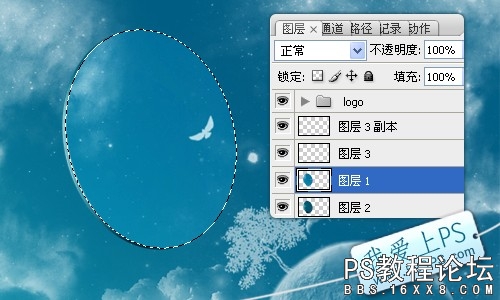
十二、新建图层4,编辑菜单中选择描边,然后CTRL+D取消选择,并改变图层4的透明度。

十三、再次按CTRL键点击图层1,调出层1色彩选区,新建图层5,选择画笔工具,前景色为白色,画笔的粗细
调整到合适的大小,大约是圆形选区的2分之1大小即可,再改变工具属性栏中画笔的透明度。如下图:

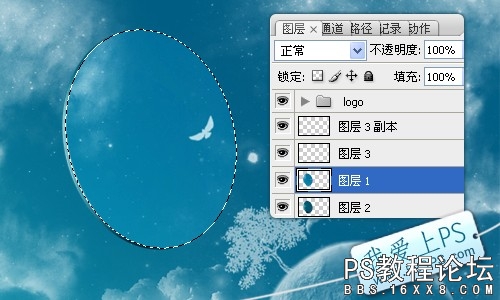
十二、新建图层4,编辑菜单中选择描边,然后CTRL+D取消选择,并改变图层4的透明度。

十三、再次按CTRL键点击图层1,调出层1色彩选区,新建图层5,选择画笔工具,前景色为白色,画笔的粗细
调整到合适的大小,大约是圆形选区的2分之1大小即可,再改变工具属性栏中画笔的透明度。如下图:

学习 · 提示
关注大神微博加入>>
网友求助,请回答!







